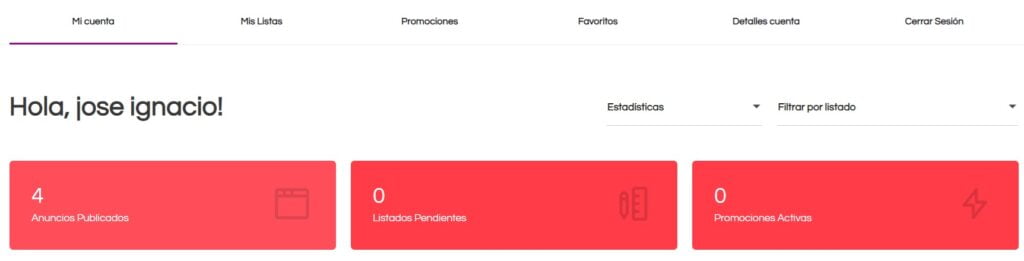¿Cómo realizar el envió de un Piso Compartido?
Como propietario puede realizar el envió de un tipo de alojamiento para estudiantes universitarios, al que denominamos en la plataforma AlohaUniversity : Piso Compartido.
El Piso Compartido son Viviendas destinadas al alquiler. Pisos en los que se alquila una o varias habitaciones a estudiantes, que comparten casa, gastos y experiencias con otros estudiantes y/o familias.
Aunque se puede realizar el envió sin tener registro de propietario inicial, es más cómodo para realizar el envió de su anuncio estar registrado como propietario previamente.
Para iniciar el envío del anuncio de Piso Compartido, la opción mas clara a utilizar es pulsar sobre el botón situado en la parte superior derecha en la barra de navegación, denominado «Enviar».
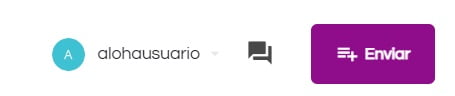
Al pulsar sobre el botón «Enviar», se ha de mostrar la siguiente página en la que se ha de seleccionar el tipo de envío que quiere realizar.

Puedes seleccionar entre tres tipos de envíos o anuncios, «Edificio Universitario», «Piso Compartido» y «Piso Solidario», son las tres opciones de momento que te ofrecemos desde la plataforma AlohaUniversity.
Para realizar el envió de su anuncio de alojamiento de piso compartido, ha de pulsar sobre la opción «Piso Compartido» para estudiantes que se muestra. Al pulsar sobre la opción se muestra a continuación el siguiente paso en el envió de su anuncio.
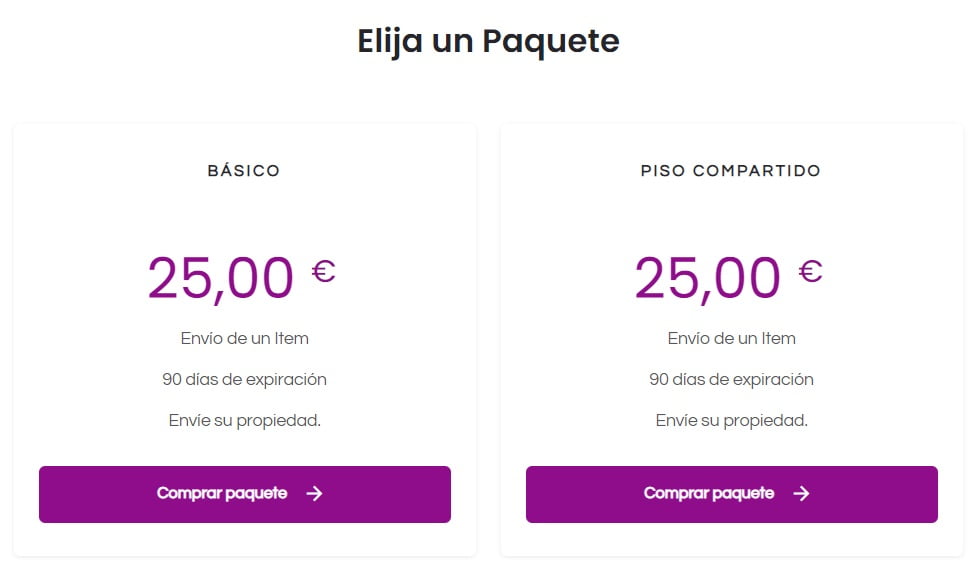
En este siguiente paso, se ha de seleccionar entre los diferentes tipos de paquetes de compra de envíos disponibles, el numero de paquetes puede variar dependiendo de si la plataforma AlohaUniversity, ofrece paquetes promocionales o paquetes con verificación, consulte las diferentes opciones.
Seleccionamos el paquete a utilizar, pulsando sobre el botón «Comprar paquete». Al seleccionar el paquete que se quiere utilizar, se muestra la página de datos que rellenar para realizar el envío.
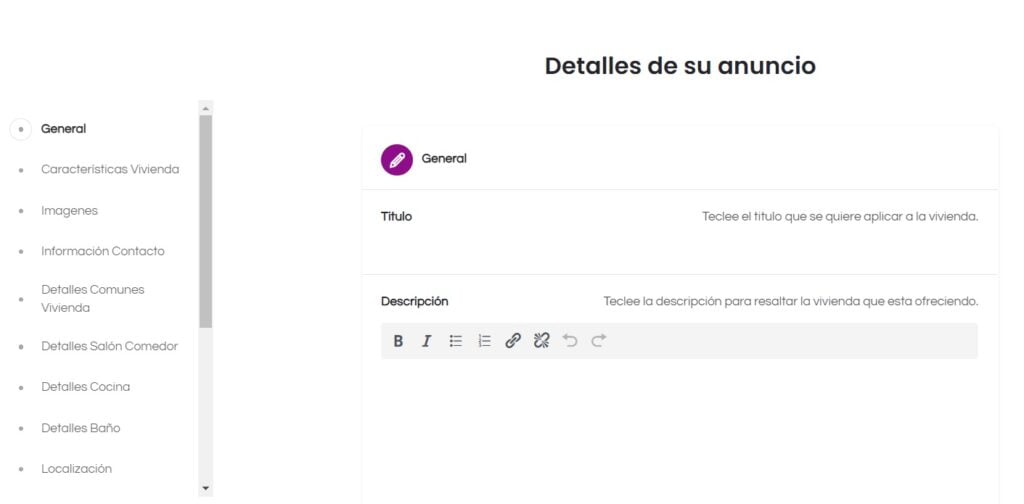
Los datos del formulario a rellenar para realizar el envío de su Piso Compartido, son los siguientes:
Titulo: especifique el titulo que quiere asignar a su piso compartido, asigne a su vivienda un nombre o titulo, no es conveniente sobrecargar el titulo, muchos usuarios optan si no encuentran un nombre que aplicar a su alojamiento, por establecer un titulo compuesto por: Abreviatura Universidad – Tipo Alojamiento – Ciudad – Año. Aunque este ejemplo es muy básico. Ejemplos de titulo, pueden ser los siguientes.
UMH – Piso Compartido – Elche – 2025
Edificio Palmeras – 2025
Piso Adán y Eva – Elche 2025
etc…
Seguidamente realice una descripción de su vivienda, utilizando el campo del formulario «Descripción» aproveche para resaltar algún tipo de característica por la que se diferencia del resto de viviendas o cualidades que su vivienda tenga, como puede ser cercanía a transportes públicos, ocio, lugares de estudio, etc.
El siguiente bloque de datos a especificar es el de «Características de la vivienda» siendo los datos los siguientes:
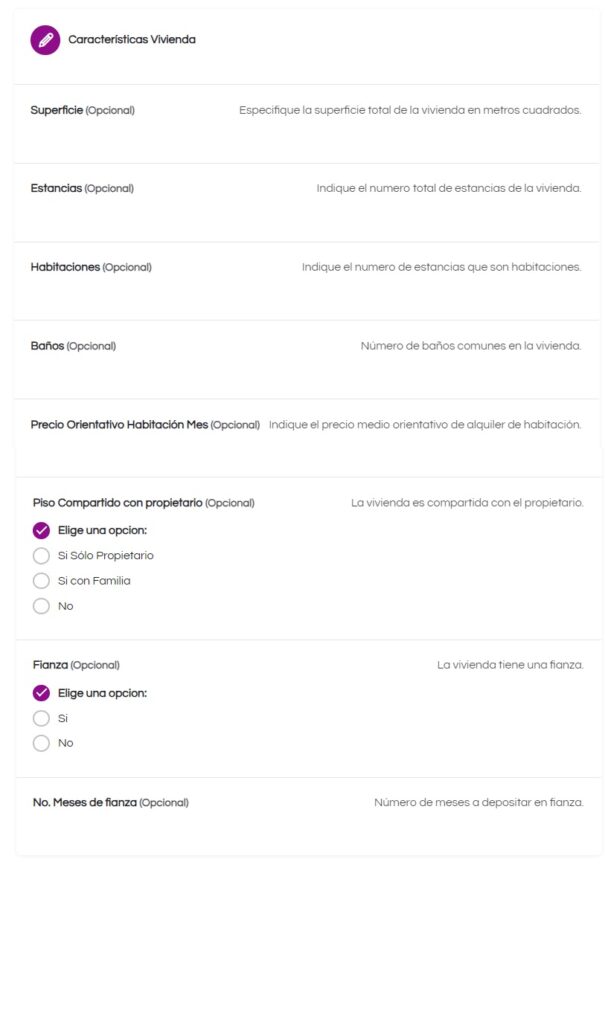
Los datos a especificar que puedes especificar son los siguientes, ten en cuenta que cuanta más información facilites a los estudiantes que buscan alojamiento universitario, más opciones tienes que visiten tu anuncio, y por consiguiente más opciones de alquilar tu vivienda de estudiantes.
Superficie: se ha de teclear un valor numérico, el cual expresa el área habitable de tu alojamiento para estudiantes.
Estancias: se ha de teclear un valor numérico, que es el número total de estancias que tiene el alojamiento, se incluyen todas las estancias de la vivienda para estudiantes, baños, salón, cocina, dormitorios, etc.
Habitaciones: teclear el número de habitaciones que se ofrecen para alquiler de estudiantes universitarios, se suele indicar el número de habitaciones que no son estancias de uso común.
Baños: teclear el número de baños de uso común en la vivienda, aunque se puede indicar el número de baños totales y posteriormente indicar si una habitación concreta tiene baño privado.
Precio Orientativo Habitación Mes: teclear en valor numérico un precio orientativo de alquiler del alojamiento para estudiantes, aunque el precio lo establece el propietario en las conversaciones que tenga con el estudiante, es conveniente que exprese el valor más real posible, no llevando así a defraudar las expectativas de los estudiantes que quieran alquilar su alojamiento universitario.
Precio Orientativo Piso Completo Mes: Al igual que la opción anterior, aquí puede teclear en valor numérico el valor de alquiler del piso completo, hay ocasiones en la que se quiere alquilar el piso completo por parte de un solo estudiante universitario que busca alojamiento.
Piso Compartido con Propietario: Se ha de seleccionar si el piso es compartido con una familia, solo el propietario/a del piso, o si no es compartido por el propietario/a o familia alguna, solo con estudiantes universitarios.
Fianza: Seleccionar si se solicita una fianza para realizar el alquiler del alojamiento de estudiantes universitarios.
Número de meses de fianza: especificar el número de meses de fianza que se solicitan para realizar el alquiler del piso compartido para estudiantes.
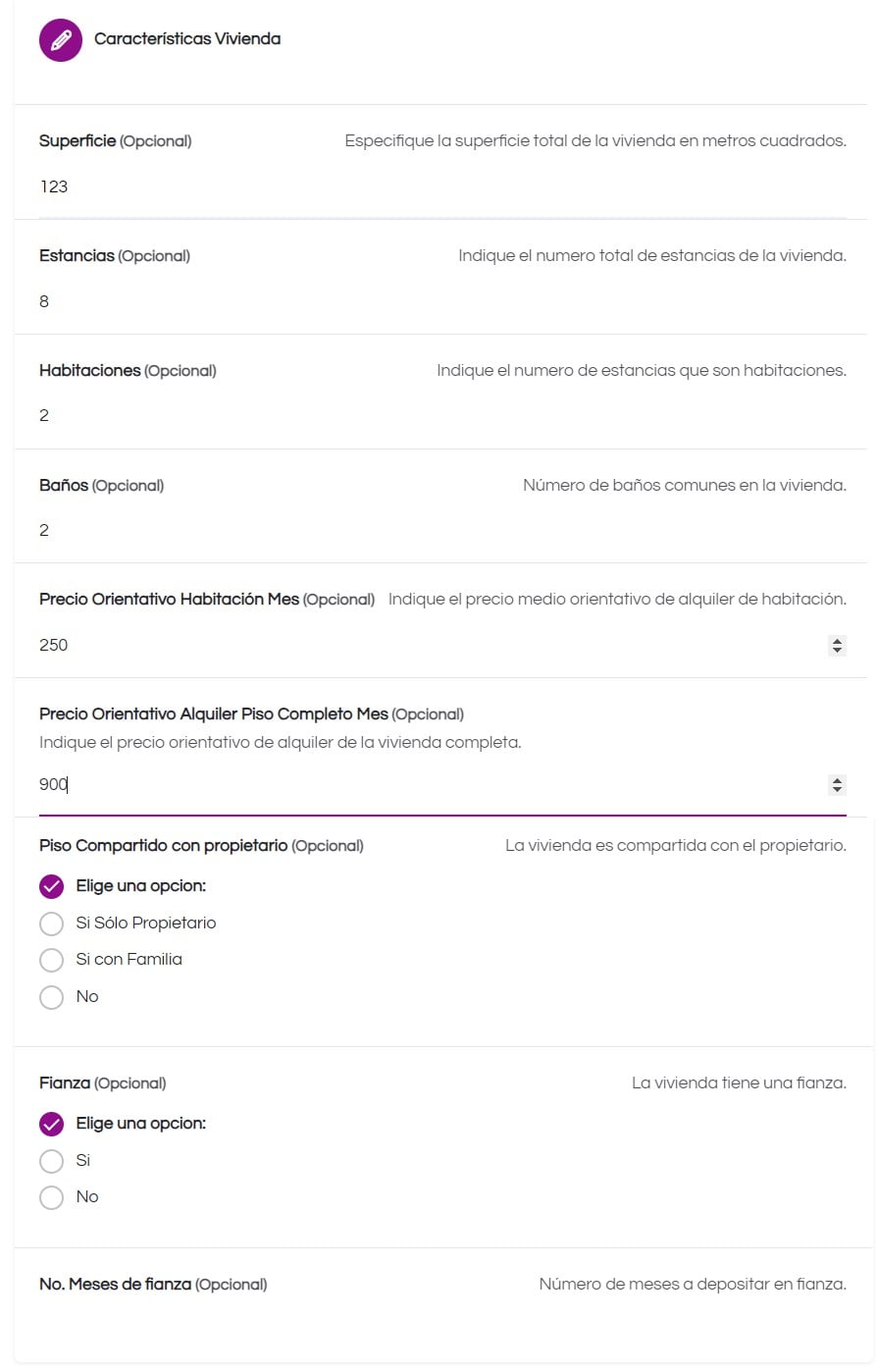
El siguiente bloque de datos a solicitar se corresponde con el de «Imágenes», donde se puede especificar los siguientes datos:
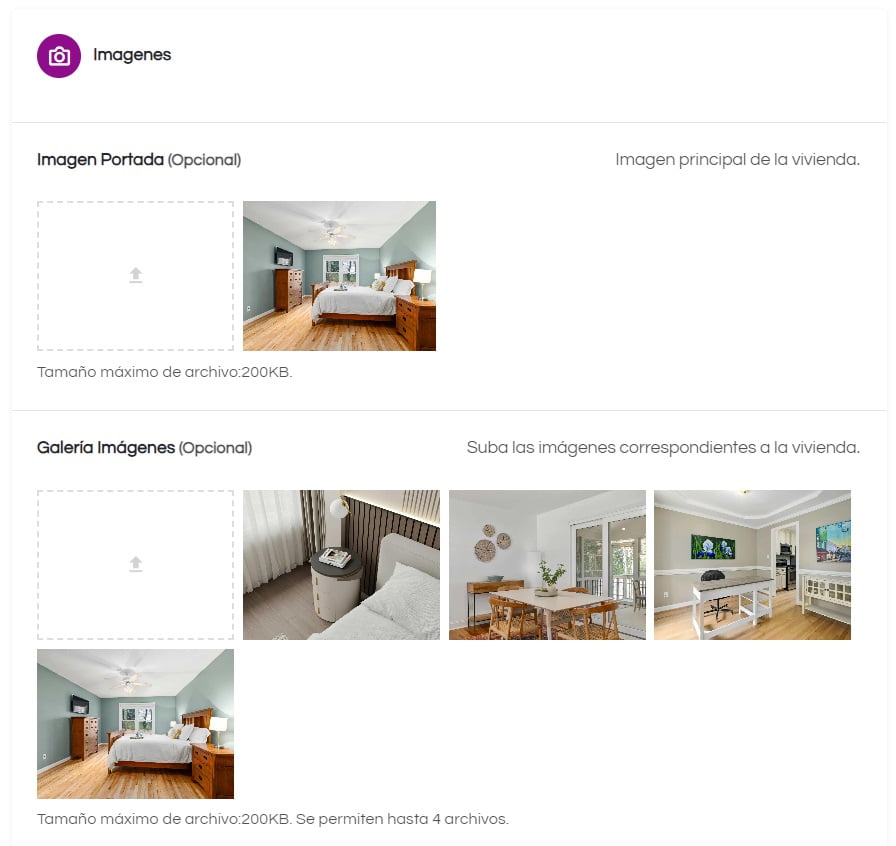
Imagen de portada: es la imagen principal que quiere mostrar de la vivienda, y aparecerá como cabecera del anuncio del alojamiento para estudiantes que ofreces.
Galería de imágenes: puede subir hasta 4 imágenes de la vivienda, aparte de la imagen de portada.
Las imágenes que se pueden subir no han de tener un peso mayor a 200 Kilobytes. la recomendación es utilizar imágenes en formato JPG y con un formato de fotografía horizontal.
El siguiente bloque de datos que se presenta en el formulario de envió de alojamiento universitario es el siguiente.
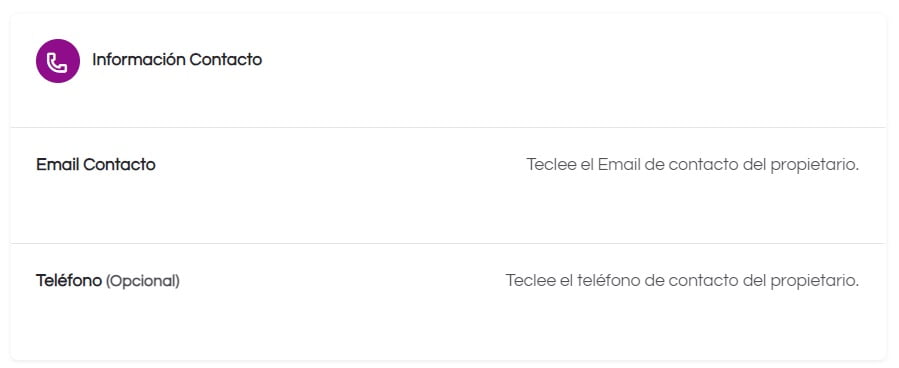
Los datos que se solicitan son los siguientes:
Email Contacto: Has de teclear el correo electrónico al cual quieres que se pongan en contacto contigo, los posibles estudiantes que quieran alquilar tu alojamiento.
Teléfono Contacto: Teclea el número de teléfono en el cual quieres que contacten contigo los estudiantes que quieren alquilar tu alojamiento.
El siguiente bloque de datos que se han de rellenar es el de «Detalles Comunes Vivienda», en el que se ha de seleccionar las opciones o características de las que disponga su alojamiento en las zonas comunes.
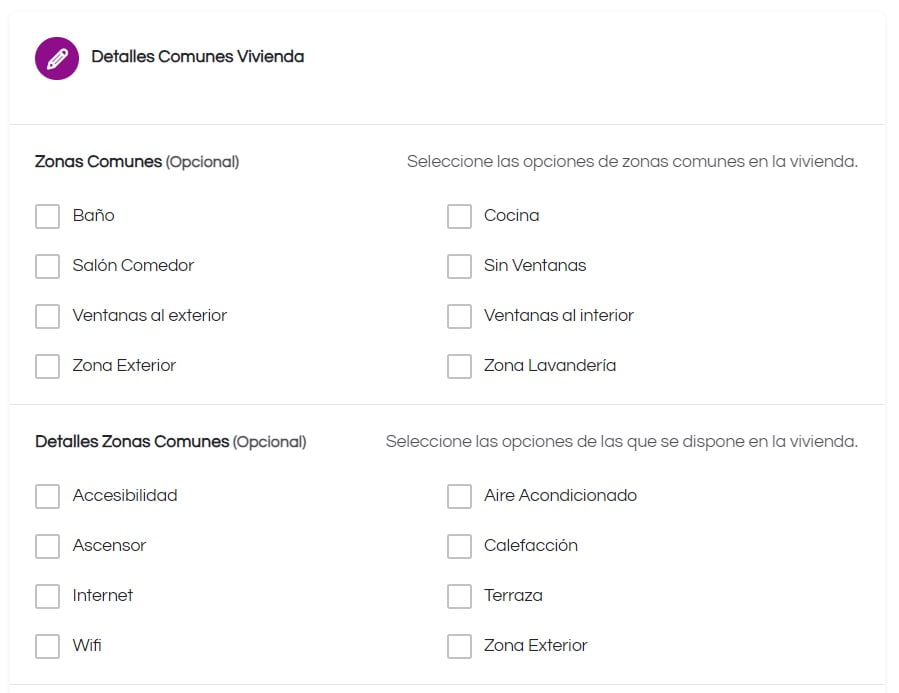
El primer bloque es el de «Zonas Comunes», en el que puedes seleccionar las zonas comunes de las que dispone tu alojamiento. Como pueden ser Baño común, Salón Comedor, Si dispone de ventanas al exterior o al interior las zonas comunes, etc.
El segundo bloque es el de «Detalles Zonas Comunes», el que se pueden especificar características de las que se disponga en las zonas comunes de tu alojamiento. Como pueden ser que sea una zona accesible, disponga de aire acondicionado, terraza, wifi, etc.
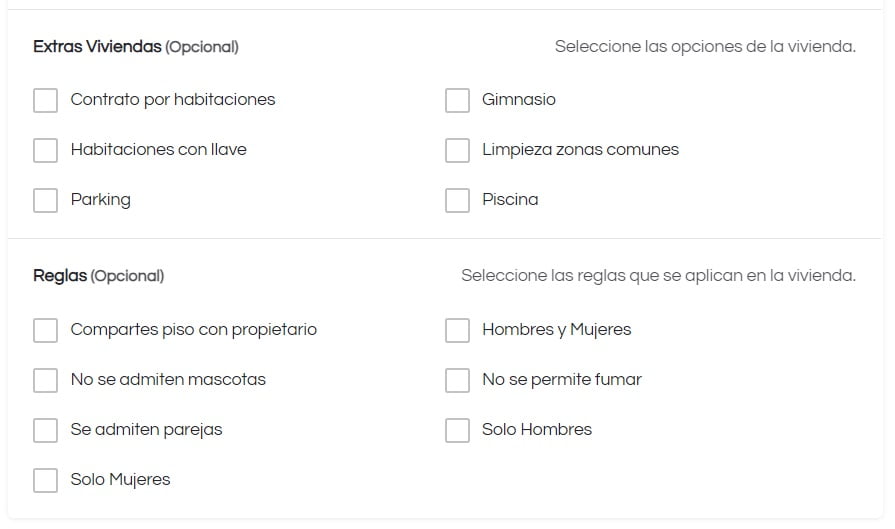
El tercer bloque que encontramos es el de «Extras Viviendas», en el que se ha de seleccionar los extras que el alojamiento para estudiantes pueda disponer. Como puede ser Parking, Piscina, Limpieza, etc.
El cuarto bloque es el de «Reglas», en las que se han de seleccionar las reglas que se aplican en tu alojamiento para estudiantes.
El siguiente bloque de datos del formulario de alojamiento de estudiantes es el correspondiente a los «Detalles Salón Comedor». En el que se han de especificar los detalles disponibles en la zona común de salón comedor del alojamiento.
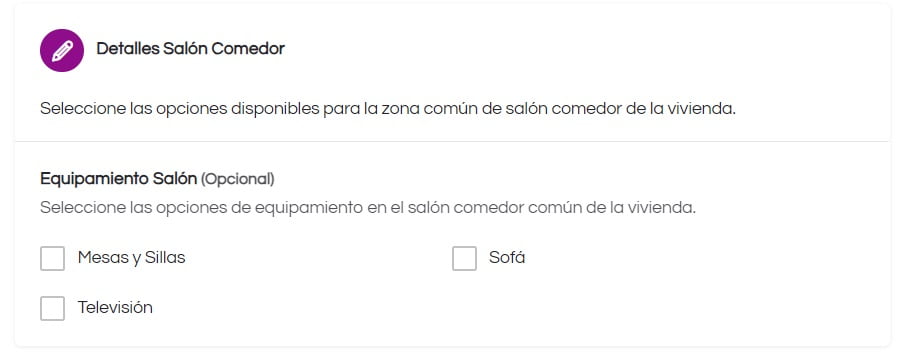
El bloque siguiente es el de «Detalles Cocina», en el que puedes marcar las opciones de las que dispondrán los estudiantes en la zona común de la cocina en tu alojamiento.
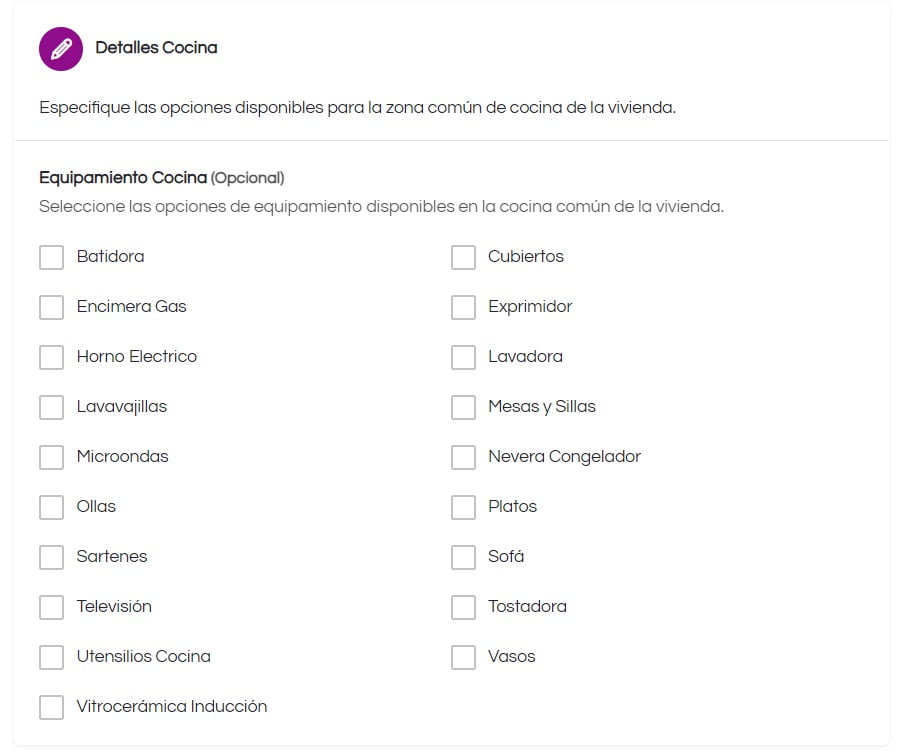
El bloque de datos a especificar es el correspondiente a «Detalles Baño», en el que ha de especificar las opciones que dispone su alojamiento en la zona de baño común para los estudiantes de su alojamiento.
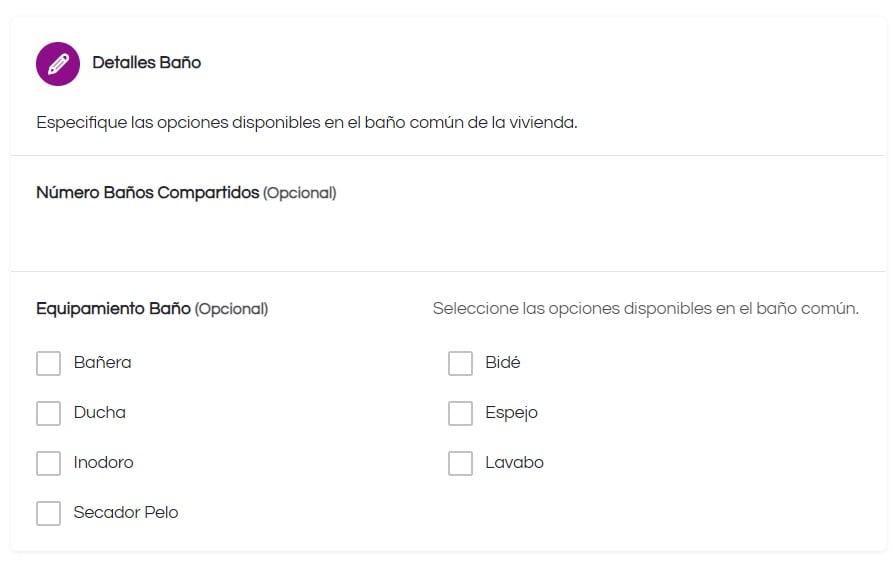
El bloque siguiente es uno de los bloques de datos del formulario importantes, siendo conveniente rellenar este de forma adecuada. El bloque es el de «Localización».
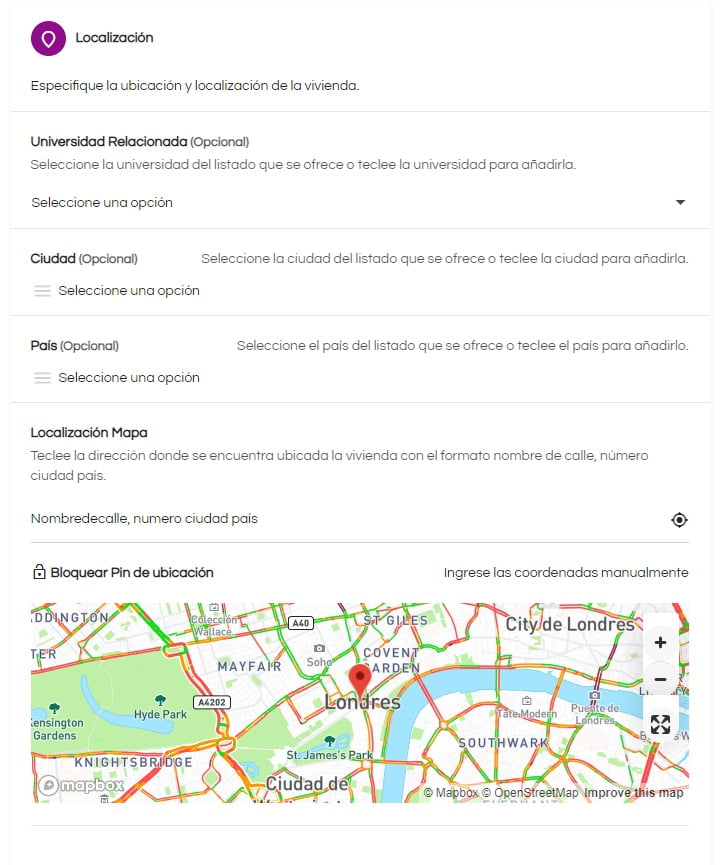
los datos a especificar son los siguientes:
Universidad Relacionada: se presenta en forma de listado desplegable, al desplegarse la lista puede teclear parte del nombre de la universidad a la cual quiere asociar el alojamiento. En caso de seleccionar una universidad que tenga varios campus asociados, aparecera una nueva lista en la que puedes seleccionar el campus de la universidad al cual quieres asociar tu alojamiento de estudiantes.
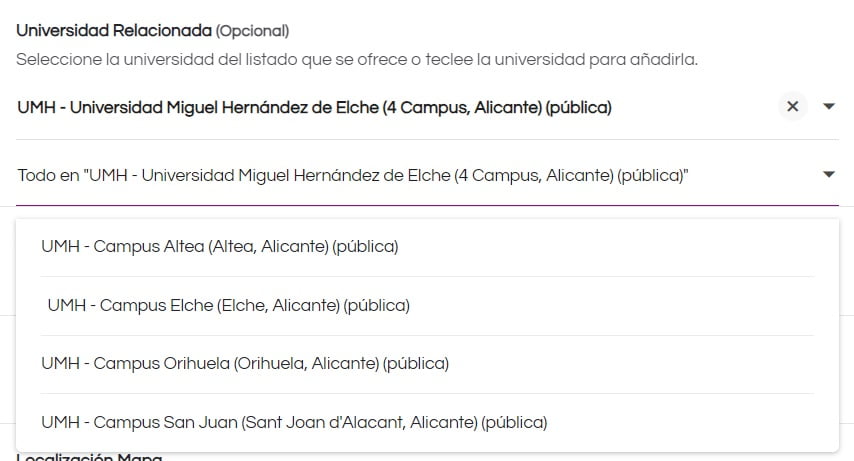
Ciudad: se presenta en forma de listado desplegable, al abrir la lista se puede seleccionar la ciudad donde se encuentra situado su alojamiento, en caso de no estar la ciudad, puede teclear el nombre de la misma y se añadirá automáticamente.
País: se presenta en forma de listado desplegable, al abrir la lista se puede seleccionar el país donde se encuentra situado su alojamiento, en caso de no estar el país, puede teclear el nombre de este y se añadirá automáticamente.
Localización Mapa: Puedes utilizar el mapa para desplazarte por el mismo y hacer clic en la ubicación de tu alojamiento, o puedes teclear la dirección del alojamiento, tecleando la calle número, ciudad, codigo postal, etc. Conforme tecleas la dirección se muestra un listado con las opciones de dirección recomendadas.
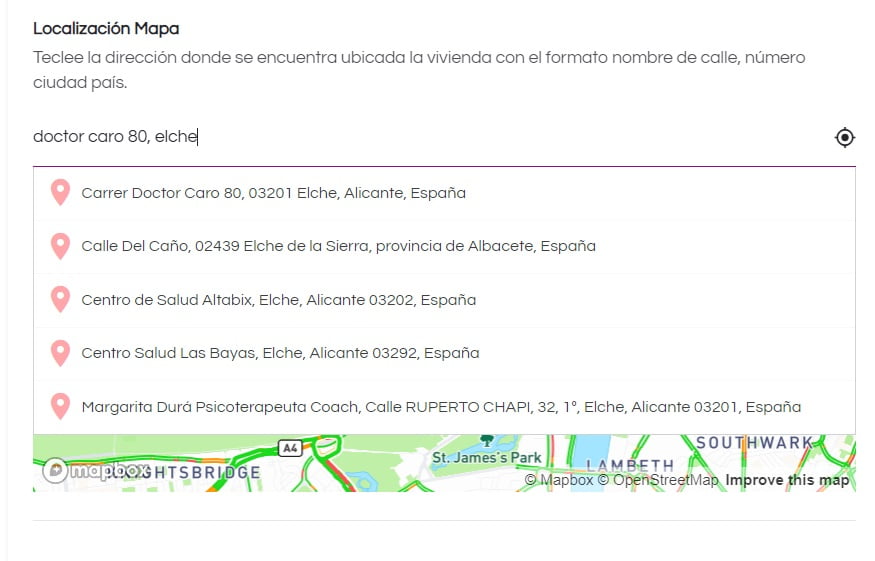
Una vez indicada la dirección ahora se presentan hasta siete bloques prácticamente iguales que sirven para especificar las diferentes habitaciones individualmente. Rellene solo las habitaciones que quiera ofrecer.
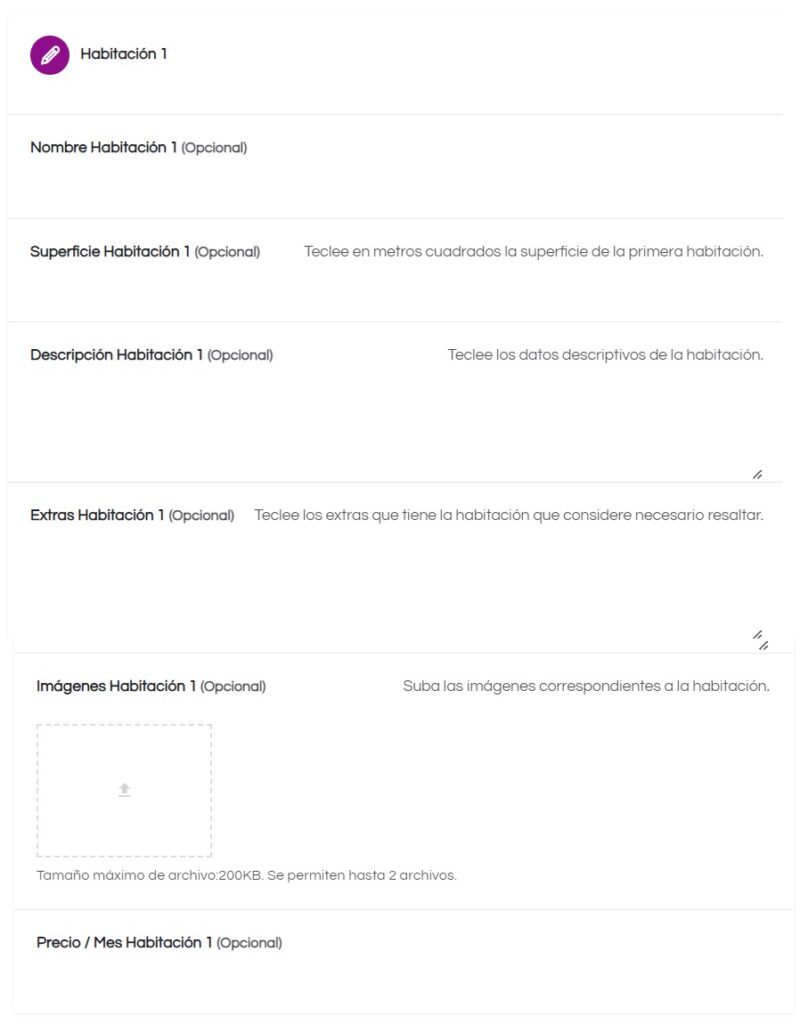
Cada bloque de habitación consta de los mismos datos, son los siguientes:
Nombre Habitación: Muchos propietarios suelen poner nombre a las habitaciones que ofrecen, como «Habitación Blanca», «Habitación Elche», etc. Si no quieres utilizar este formato, simplemente teclea un nombre como «Habitación 1», «Habitación Uno», etc. de esta forma identificaras a cada una de las habitaciones que ofreces en tu alojamiento para estudiantes universitarios.
Superficie Habitación: teclea en valor numérico, el área en metros cuadrados que tiene la habitación para estudiantes que estas ofertando.
Descripción Habitación: Puedes teclear la descripción de la habitación, si quieres puedes utilizar este dato para reflejar si la habitación tiene una cama de tamaño especial, si tiene un ventanal al exterior, etc.
Extras Habitación: Puedes teclear los extras de la habitación que quieres expresar, si quieres puedes utilizar este dato para reflejar si la habitación tiene aire acondicionado, un escritorio para el estudiante, mesa y silla de estudio, flexo, etc.
Imágenes Habitación: Utilice este dato, para subir hasta dos imágenes de la habitación, recuerde que es recomendable que las imágenes sean en formato apaisado o rectangular, y que el peso o tamaño de cada imagen no ha de superar los 200 Kilobytes, siendo recomendado el formato JPG.
Precio / Mes Habitación: teclee en valor numérico el precio al cual quiere ofrecer la habitación en alquiler por mes a los estudiantes universitarios en su alojamiento.
Cuando se hayan rellenado los datos correspondientes a las habitaciones que se quieren ofrecer, recuerda que solo se han de rellenar los datos de las habitaciones que se desea que aparezcan ofertadas, el resto de datos de habitaciones que no se quieren ofertar simplemente se han de dejar en blanco, al final del formulario y una vez rellenados los datos simplemente se ha de pulsar el botón «Enviar listado», esta acción graba tu registro, pasando al siguiente paso de realizar el pago para que el registro de piso compartido sea publicado en la plataforma AlohaUniversity.

Se puede realizar el envío directamente pulsando el botón «Enviar Listado», ver un avance de como queda el anuncio pulsando el botón «Avance», o se puede guardar la información del envío como «Guardar borrador», de esta forma se almacenan los datos introducidos pero no son publicados de momento, hasta que decida publicarlos desde su panel de control de cuenta de usuario.
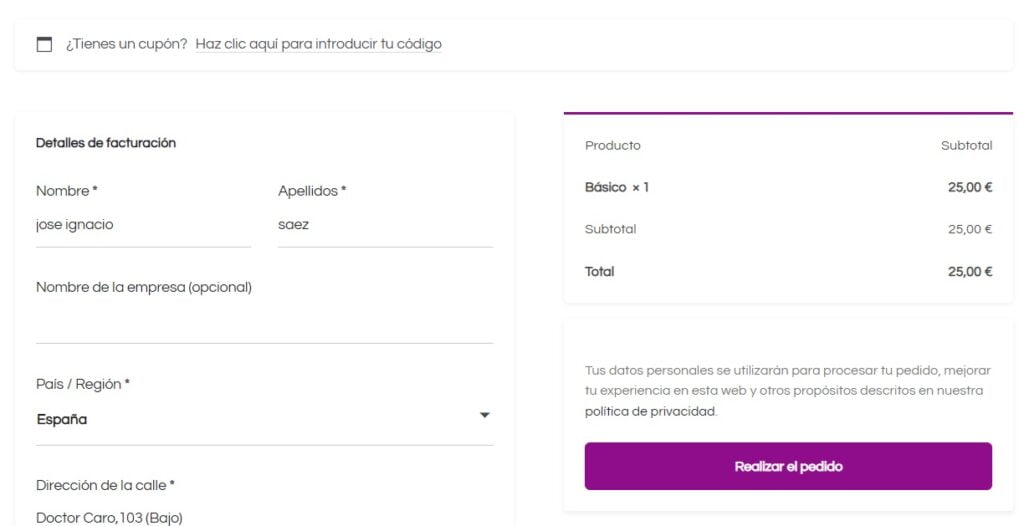
El siguiente paso a realizar es la de «Realizar el pedido», para de esta forma realizar el pago asociado a su anuncio y queden almacenados los datos.
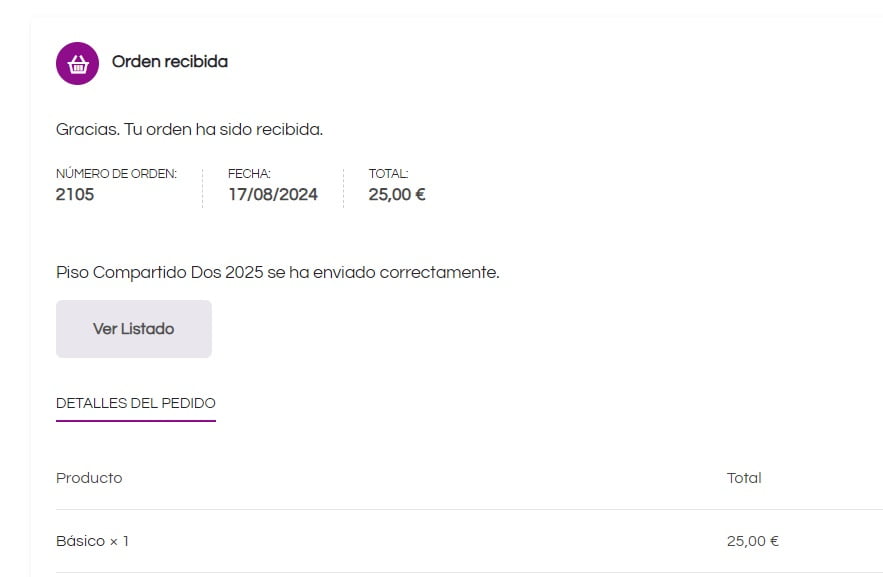
Una vez realizado el pago, se muestran los datos de orden recibida, donde se puede comprobar el envío realizado pulsando el enlace correspondiente de «Ver Listado». También puedes acceder al panel de control de tu cuenta, donde se muestran los datos sobre los envíos realizados y las acciones que se quieren realizar sobre estos, borrar, duplicar, publicar anuncio, etc.